Uwaga
Dostęp do tej strony wymaga autoryzacji. Może spróbować zalogować się lub zmienić katalogi.
Dostęp do tej strony wymaga autoryzacji. Możesz spróbować zmienić katalogi.
DOTYCZY: usługa Power BI dla użytkowników
usługa Power BI dla projektantów i deweloperów
Programu Power BI Desktop
wymaga licencji Pro lub Premium
Wykrywanie anomalii ułatwia ulepszanie wykresów liniowych przez automatyczne wykrywanie anomalii w danych szeregów czasowych. Zawiera również wyjaśnienia anomalii, które ułatwiają analizę głównej przyczyny. Za pomocą zaledwie kilku kliknięć możesz łatwo znaleźć szczegółowe informacje bez fragmentowania i dyktowania danych. Anomalie można tworzyć i wyświetlać zarówno w programie Power BI Desktop, jak i w usługa Power BI. W krokach i ilustracjach w tym artykule pokazano, jak skonfigurować wykrywanie anomalii dla wykresu liniowego w programie Power BI Desktop.
Uwaga
W tym filmie wideo jest używana wcześniejsza wersja programu Power BI Desktop.
Rozpocznij
W tym samouczku są używane dane sprzedaży online dla różnych produktów. Aby wykonać czynności opisane w tym samouczku, pobierz przykładowy plik scenariusza sprzedaży online.
Wykrywanie anomalii można włączyć, wybierając wykres i wybierając pozycję Anomalie na karcie Analiza okienka Wizualizacje.
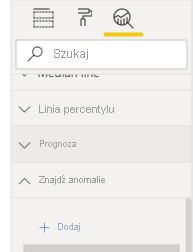
Na przykład na tym wykresie przedstawiono przychód w czasie. Dodanie wykrywania anomalii automatycznie wzbogaca wykres o anomalie i oczekiwany zakres wartości. Gdy wartość wykracza poza tę oczekiwaną granicę, jest oznaczona jako anomalia. Zapoznaj się z tym blogem technicznym, aby uzyskać więcej informacji na temat algorytmu Narzędzie do wykrywania anomalii.
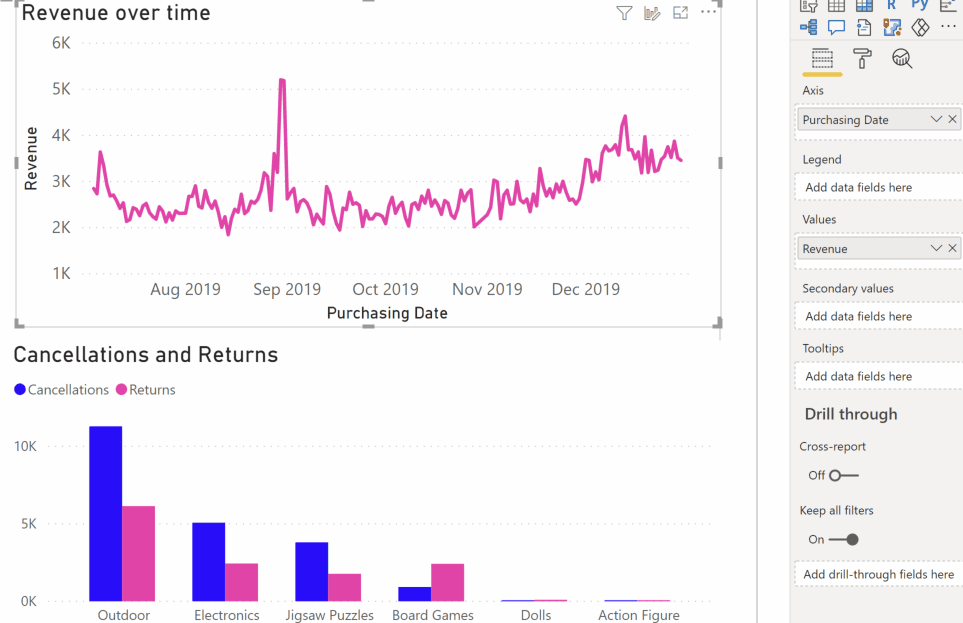
Formatowanie anomalii
To środowisko jest wysoce dostosowywalne. Możesz sformatować kształt, rozmiar i kolor anomalii, a także kolor, styl i przezroczystość oczekiwanego zakresu. Można również skonfigurować parametr algorytmu. Jeśli zwiększysz czułość, algorytm jest bardziej wrażliwy na zmiany w danych. W takim przypadku nawet niewielkie odchylenie jest oznaczone jako anomalia. Jeśli zmniejszysz czułość, algorytm jest bardziej selektywny w zależności od tego, co uważa za anomalię.
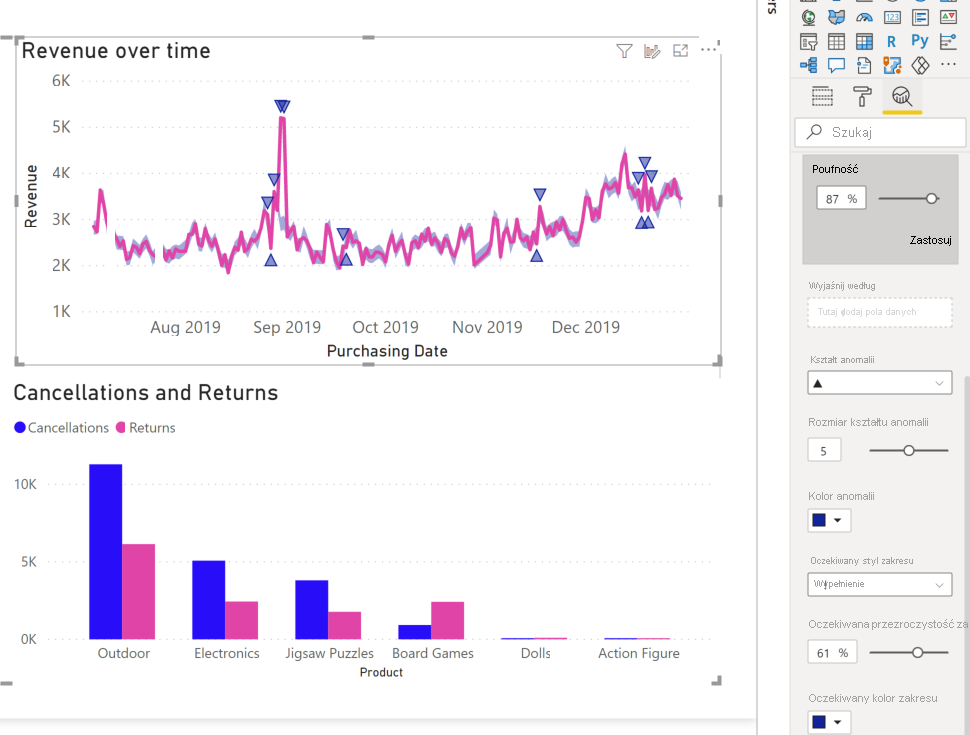
Wyjaśnienia
Oprócz wykrywania anomalii można również automatycznie wyjaśnić anomalie w danych. Po wybraniu anomalii usługa Power BI uruchamia analizę między polami w modelu danych, aby ustalić możliwe wyjaśnienia. Zapewnia on wyjaśnienie anomalii w języku naturalnym oraz czynniki związane z tą anomalią, posortowane według jego siły objaśnianej. Na poniższej ilustracji widać, że w dniu 30 sierpnia przychód wynosił \$5187, czyli powyżej oczekiwanego zakresu od \$2447 do \$3423. Możesz otworzyć karty w tym okienku, aby wyświetlić więcej szczegółów wyjaśnienia.
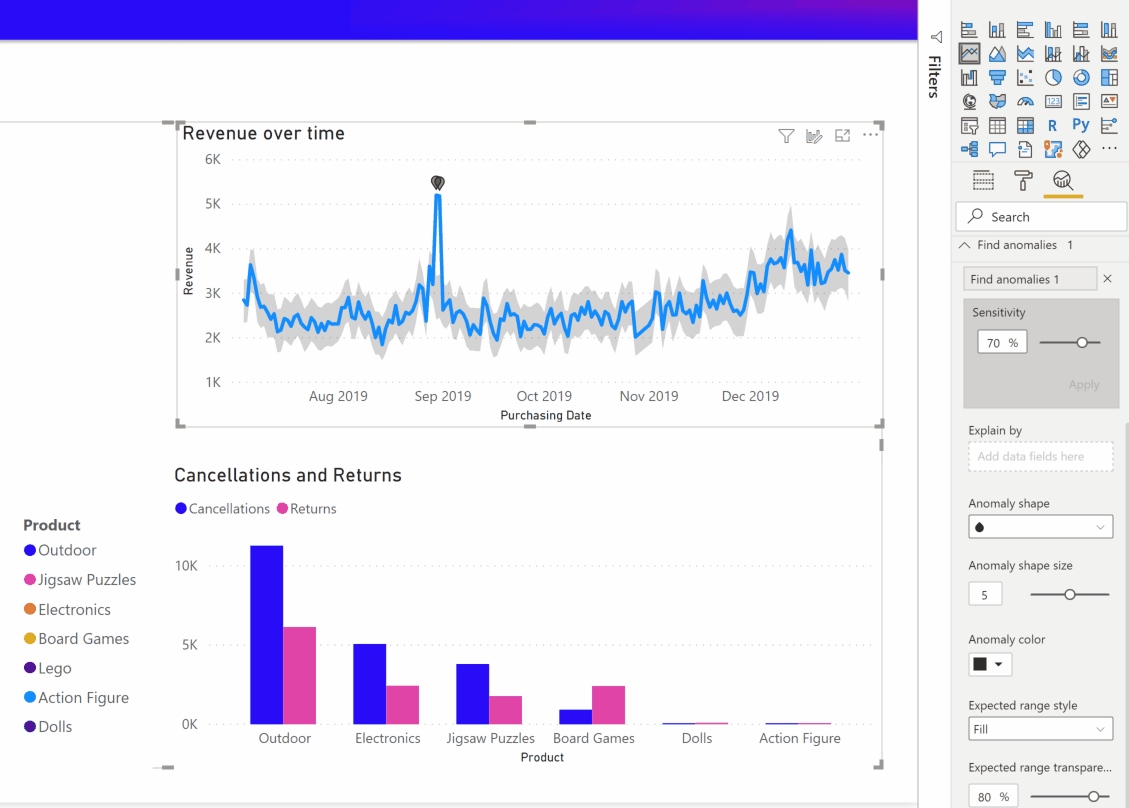
Konfigurowanie wyjaśnień
Możesz również kontrolować pola używane do analizy. Na przykład przeciągając pole Sprzedawca i Miasto do obszaru Wyjaśnij według , usługa Power BI ogranicza analizę tylko do tych pól. W tym przypadku anomalia 31 sierpnia wydaje się być skojarzona z konkretnym sprzedawcą i konkretnymi miastami. W tym miejscu sprzedawca "Fabrikam" ma siłę 99%. Usługa Power BI oblicza siłę jako stosunek odchylenia od oczekiwanej wartości do odchylenia całkowitej wartości, podczas filtrowania według wymiaru. Na przykład jest to stosunek rzeczywistej wartości minus oczekiwanej między szeregiem czasowym składnika Fabrikam a zagregowanym szeregiem czasowym ogólnym przychodem dla punktu anomalii. Otwarcie tej karty powoduje wyświetlenie wizualizacji ze wzrostem przychodów dla tego sprzedawcy 31 sierpnia. Użyj opcji Dodaj do raportu, aby dodać tę wizualizację do strony.
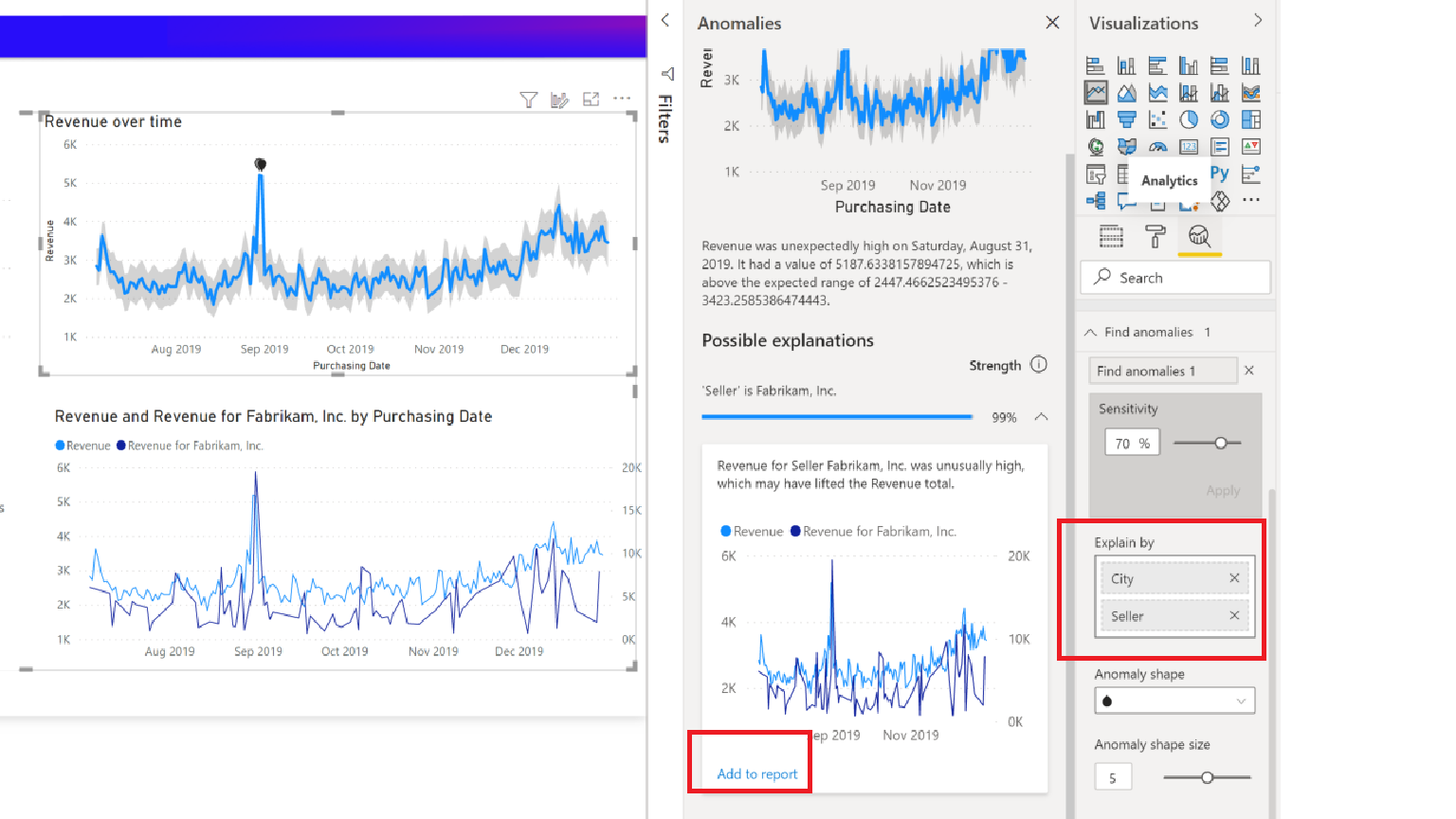
Rozważania i ograniczenia
- Wykrywanie anomalii jest obsługiwane tylko w przypadku wizualizacji wykresu liniowego zawierających dane szeregów czasowych w polu Oś.
- Wykrywanie anomalii nie jest obsługiwane w przypadku legend, wielu wartości ani wartości pomocniczych w wizualizacji wykresu liniowego.
- Wykrywanie anomalii wymaga co najmniej czterech punktów danych.
- Linie Prognoza, Min, Max, Średnia, Mediana i Procentyl nie działają z wykrywaniem anomalii.
- Zapytanie bezpośrednie za pośrednictwem źródła danych SAP, serwera raportów usługi Power BI i połączenia na żywo z usługami Azure Analysis Services lub usług SQL Server Analysis Services nie jest obsługiwane.
- Wyjaśnienia anomalii nie działają z opcjami "Pokaż wartość jako".
- Przechodzenie do szczegółów w celu przejścia do następnego poziomu w hierarchii nie jest obsługiwane.
Powiązana zawartość
Aby dowiedzieć się więcej na temat algorytmu używanego do wykrywania anomalii, zobacz wpis Tony'ego Xinga na temat algorytmu SR-CNN w narzędziu Azure Anomaly Detector.